თქვენი კოლეგების მოსმენა ან დანახვა არის ერთ-ერთი ყველაზე ცუდი რამ, რაც შეიძლება მოხდეს ვიდეო კონფერენციაზე გაწევრიანებისას. სინამდვილეში, ეს არის ერთ-ერთი ყველაზე გავრცელებული საკითხი, რომელიც ეხება ონლაინ შეხვედრის მონაწილეებს და GoToMeeting არ არის გამონაკლისი. ხშირად, ეს პრობლემა გამოწვეულია არასწორი აუდიო პარამეტრებით.
როგორ მოვაგვაროთ GoToMeeting აუდიო და ვიდეო პრობლემები
სწრაფი შესწორებები
აქ არის რამოდენიმე სწრაფი შემოწმება, რომელიც შეგიძლიათ გაუშვათ აუდიო და ვიდეო პრობლემების გადასაჭრელად GoToMeeting-ზე:
- შეამოწმეთ ხმა. შეამოწმეთ დინამიკები და მიკროფონის ხმა და დარწმუნდით, რომ ისმის.
- გამოდით შეხვედრიდან, დაელოდეთ რამდენიმე წამს და შეუერთდით სხვა დამსწრეებს. შესაძლოა, ეს საკითხი გამოწვეულია დროებითი ცუდი კავშირით.
- შეამოწმეთ დადუმებული ხართ თუ არა. თუ არ გესმით სპიკერი, შესაძლოა ისინი არ არიან დადუმებული.
- დახურეთ ყველა არასაჭირო პროგრამა, რომელიც მუშაობს ფონზე, განსაკუთრებით მუსიკისა და ვიდეო ნაკადის სხვა აპები.
- თუ იყენებთ გარე აუდიო მოწყობილობებს, გამორთეთ ან გამორთეთ დინამიკები და მიკროფონი და შემდეგ ხელახლა შეაერთეთ ისინი კომპიუტერთან.
შეამოწმეთ თქვენი GoToMeeting აუდიო პარამეტრები
აირჩიეთ სწორი შეყვანის და გამომავალი მოწყობილობები. თუ იყენებთ რამდენიმე აუდიო მოწყობილობას, როგორიცაა თქვენი კომპიუტერის ჩაშენებული დინამიკები, ყურსასმენები ან გარე დინამიკები, შესაძლოა არასწორი აუდიო მოწყობილობა აირჩია. შესაძლოა GoToMeeting უბრალოდ აგზავნის აუდიოს არასწორ მოწყობილობაზე. არასწორი აუდიო მოწყობილობის გამოყენებამ შეიძლება გავლენა მოახდინოს სხვა დამსწრეთა მოსმენის უნარზე და პირიქით.
თუ იყენებთ GoToMeeting-ს ონლაინ, გადადით პარამეტრები, წადი აუდიო და შეამოწმეთ თქვენი მიმდინარე აუდიო კონფიგურაცია.
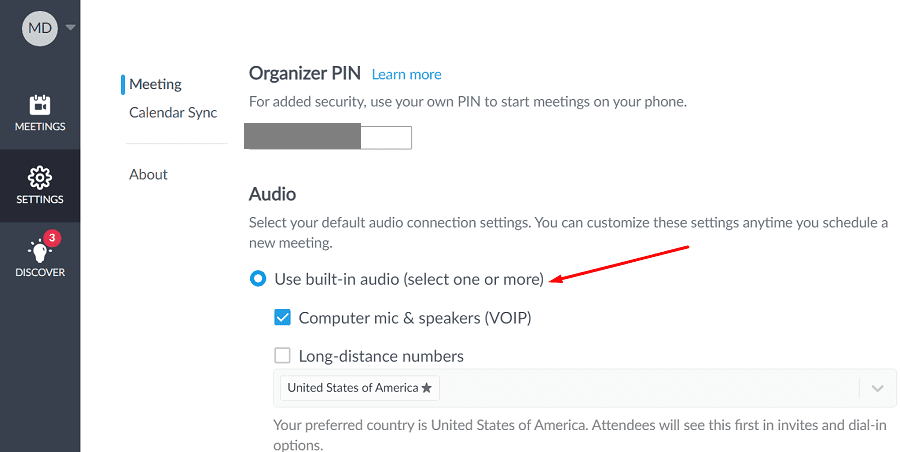
შეამოწმეთ თქვენი GoToMeeting აუდიო რეჟიმი. თუ იყენებთ GoToMeeting დესკტოპის აპს, ორჯერ შეამოწმეთ თქვენი აუდიო რეჟიმი შეხვედრაზე შეერთებამდე. მაგალითად, თუ გსურთ გამოიყენოთ თქვენი კომპიუტერის ჩაშენებული მიკროფონი და დინამიკები, აირჩიეთ კომპიუტერის რეჟიმი. და დარწმუნდით, რომ გამორთეთ ვარიანტი "აუდიო არ მჭირდება.”
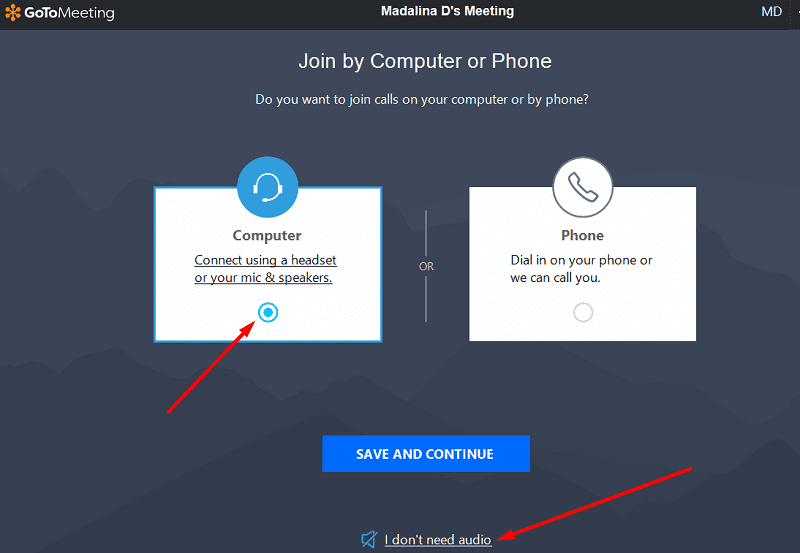
შემდეგ ხელით აირჩიეთ აუდიო მოწყობილობები, რომელთა გამოყენებაც გსურთ. არ გამოტოვოთ ეს ნაბიჯი, თუ რამდენიმე აუდიო მოწყობილობა გაქვთ დაკავშირებული თქვენს კომპიუტერთან.
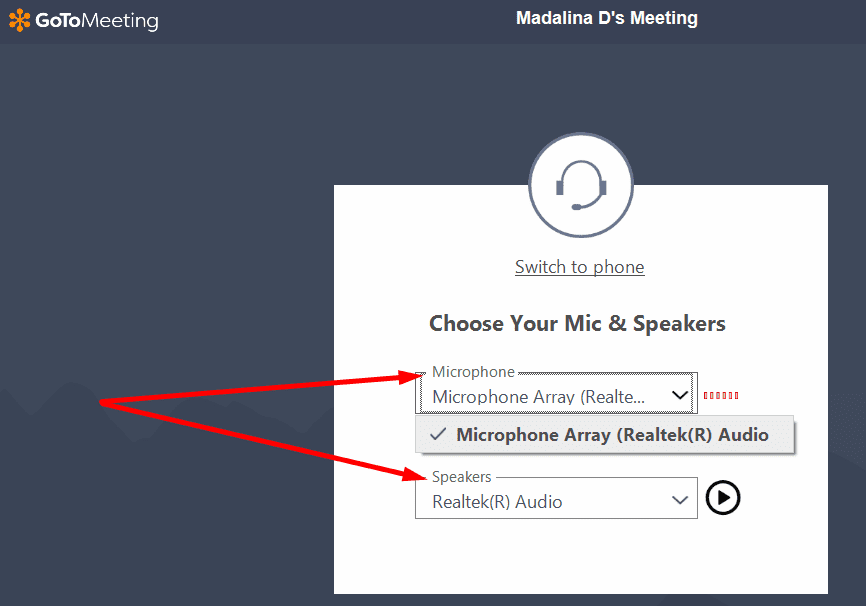
ალტერნატიულად, შეგიძლიათ დააწკაპუნოთ მაუსის მარჯვენა ღილაკით თქვენს GoToMeeting ხატულაზე ამოცანების პანელში, აირჩიეთ პრეფერენციები, დააკლიკეთ აუდიო და ხელით აირჩიეთ მოწყობილობები, რომელთა გამოყენებაც გსურთ. შემდეგ დააწკაპუნეთ Ვებკამერა და ასევე შეცვალეთ თქვენი ვიდეოს პარამეტრები. აპი ავტომატურად გამოიყენებს ამ პარამეტრებს თქვენი ყველა შეხვედრისთვის.
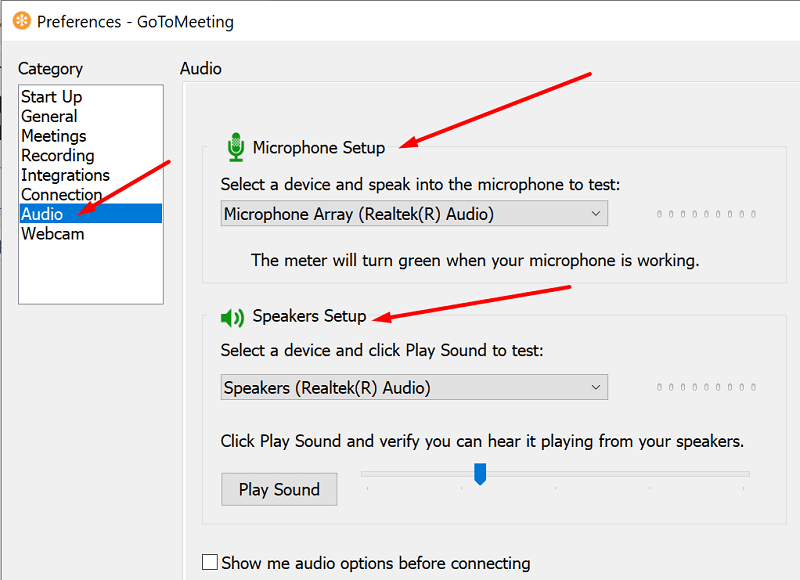
თუ იყენებთ GoToMeeting-ს თქვენს ბრაუზერში, გაუშვით სერვისი Chrome-ზე. თქვენ შეგიძლიათ გამოიყენოთ GoToMeeting სხვა ბრაუზერებზე, მაგრამ სხვადასხვა ხარვეზების გამოჩენის შანსი საკმაოდ მაღალია.
მიეცით GoToMeeting-ს წვდომა თქვენს მიკროფონსა და კამერაზე
თუ აპს არ შეუძლია თქვენს მიკროფონსა და კამერაზე წვდომა, ნუ გაგიკვირდებათ, თუ შეხვედრის სხვა მონაწილეები ვერ მოგისმენენ.
- Windows 10-ზე გადადით პარამეტრებიდა აირჩიეთ კონფიდენციალურობა.
- შემდეგ, გადადით აპის ნებართვები (მარცხენა პანელი).
- აირჩიეთ მიკროფონი და დარწმუნდით, რომ თქვენს აპებს აქვთ მასზე წვდომის უფლება. ჩართეთ შემდეგი პარამეტრები: მიეცით აპებს თქვენს მიკროფონზე წვდომის უფლება და დაუშვით დესკტოპის აპებს თქვენს მიკროფონზე წვდომა.

- შემდეგ აირჩიეთ კამერა და დარწმუნდით, რომ ჩართეთ იგივე პარამეტრები თქვენი ვებკამერისთვის.
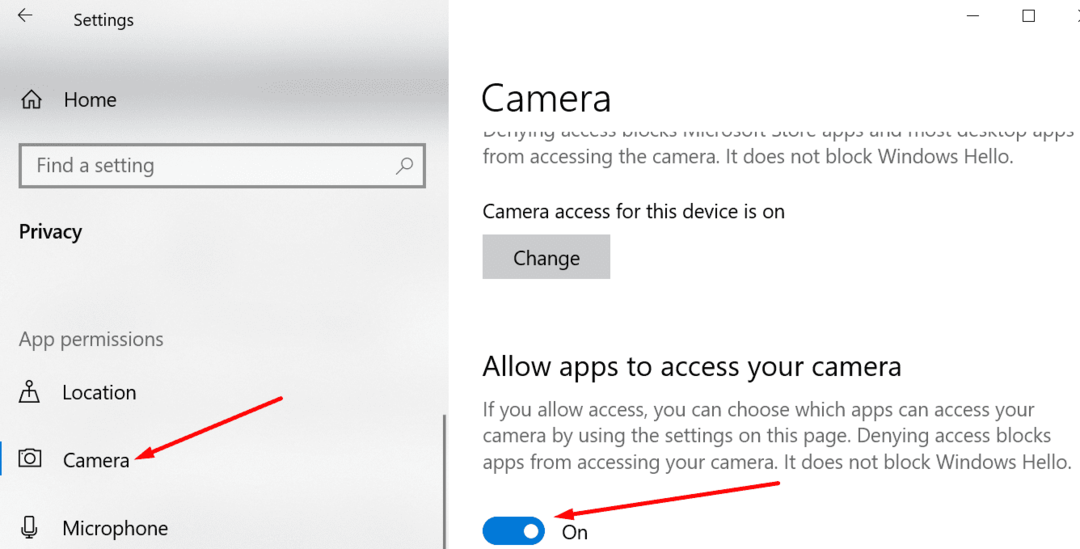
გაუშვით აუდიო პრობლემების მოგვარების პროგრამა
როდესაც რაღაც არ მუშაობს ისე, როგორც დაგეგმილი იყო, Windows 10-ის პრობლემების მოგვარების კრებულს შეუძლია დაზოგოს დღე.
- ნავიგაცია პარამეტრები და აირჩიეთ განახლება და უსაფრთხოება.
- აირჩიეთ პრობლემების მოგვარება მარცხენა პანელში და დააწკაპუნეთ დამატებითი პრობლემების მოგვარების საშუალებები.
- გაუშვით შემდეგი აუდიო პრობლემების აღმოფხვრა: აუდიოს დაკვრა, მეტყველება, და ბლუთუზი (თუ თქვენი გარე აუდიო მოწყობილობები დაკავშირებულია Bluetooth-ით).
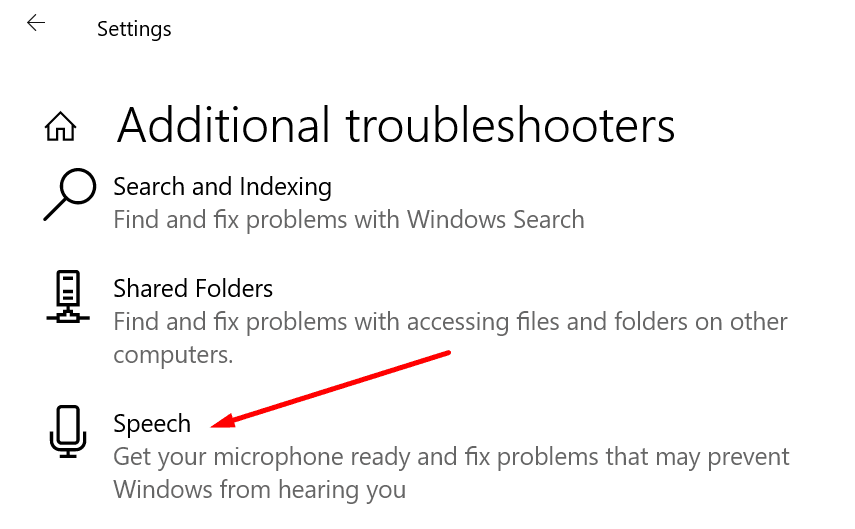
დამატებითი რჩევები გლუვი აუდიო და ვიდეო გამოცდილებისთვის GoToMeeting-ზე
- თუ გესმით ექო, სთხოვეთ ყველა დამსწრეს, ოდნავ შეამცირონ დინამიკისა და მიკროფონის ხმა.
- დადუმეთ თავი, როცა არ ლაპარაკობთ. უბრალოდ არ დაგავიწყდეთ საკუთარი თავის გამორთვა, როცა სიტყვას იღებთ.
- მოერიდეთ მიკროფონის გადაადგილებას საუბრისას. ამოიღეთ ან გამორთეთ დამატებითი ხმის წყაროები (ვენტილატორები, ტელევიზორები და ა.შ.) ონლაინ შეხვედრაზე დასწრებისას.
დასკვნა
აუდიო და ვიდეო პრობლემების გამო GoToMeeting კონფერენციაზე ფოკუსირების შეუძლებლობა ნამდვილად იმედგაცრუებულია. მაგრამ თქვენ უნდა შეძლოთ პრობლემის სწრაფად გამოსწორება სწორი აუდიო პარამეტრების არჩევით. თუ პრობლემა გამოწვეულია ცუდი კავშირით, დატოვეთ შეხვედრა და კვლავ შეუერთდით მას რამდენიმე წამის შემდეგ. დაგეხმარათ თუ არა ეს სახელმძღვანელო GoToMeeting აუდიო და ვიდეო პრობლემების მოგვარებაში? გააზიარეთ თქვენი გამოხმაურება ქვემოთ მოცემულ კომენტარებში.